Debido al detalle con que se va a explicar, vamos a dividir el tema en tres partes empezando con la instalación del Apache, luego el PHP y por último MySQL.
Lo primero que vamos a hacer es determinar los requerimientos para montar nuestro servidor web. Realmente cualquier equipo actual puede servir para este proyecto, como vamos a instalar una combinación de programas no podemos determinar unos requisitos concretos pero podemos decir que un equipo corriendo un sistema operativo Windows XP o posterior (aunque insisto, se puede hacer perfectamente sobre GNU\Linux) con unos 200 megas de espacio libre para el servidor mas lo que necesitemos para las páginas.
Además de esto necesitamos los paquetes que vamos a instalar, vamos a empezar descargando el Apache. Vamos a utilizar la última versión estable a esta fecha.
1. INSTALAR APACHE.
Luego de descargar el archivo de la web iniciamos el proceso de instalación. En las imágenes se resaltan los aspectos importantes con rectángulos rojos.
A. Pantalla de bienvenida: muestra la versión del producto y nos introduce a la instalación, simplemente damos clic sobre "Next".
B. Acuerdo de licencia: nos enseña los términos de uso del software. Hacemos clic sobre la opción de aceptar el acuerdo y damos clic sobre "Next".
C. Descripción del software: muestra información de interés sobre lo que es el servidor Apache, simplemente damos clic sobre "Next".
D. Información del servidor: nos pide el dominio, nombre del servidor, correo del administrador. Esta información carece de relevancia en este momento, podemos escribir en los dos primeros campos la dirección IP 127.0.0.1 y en el correo el propio de cada uno.
Además solicita si se instala el Apache para todos los usuarios como un servicio en el puerto 80 ó para el usuario actual en el puerto 8080 y sólo se ejecute cuando se active manualmente. Es preferible optar por la primera opción para evitar complicaciones posteriores. Continuamos dando clic sobre "Next".
E. Tipo de instalación: igual que en el caso anterior no vamos a entrar en detalles y optamos por la instalación típica, luego damos clic sobre "Next".
F. Carpeta de destino: nos muestra la carpeta donde se va a instalar el programa y nos da la opción de cambiarla, dejamos la ruta que está y damos clic sobre "Next".
G. Copia de archivos: Nos sale una ventana donde nos informan que el instalador está listo para realizar el proceso. Damos clic sobre "Next" y esperamos que termine el proceso de copia de los archivos. Es posible que durante esta etapa se abran y cierren de forma automática algunas ventanas de línea de comandos, lo cual es normal.
H. Fin de la instalación: luego de realizar todos los pasos aparece una ventana que señala que el proceso de instalación se realizó de forma exitosa. Damos clic sobre "Finish".
Hasta el punto anterior se realizaba la instalación, sin embargo es importante notar que en el área de la bandeja del sistema cerca de la hora aparece el ícono del servidor Apache señalando el estado en que se encuentra, además al dar clic derecho aparece un menú que nos permite abrir el monitor de servicio de Apache:
En el monitor podemos ver el estado del servidor al lado izquierdo y las opciones para detenerlo, iniciarlo o reiniciarlo al lado derecho:
Para probar que nos haya quedado bien instalado el servidor abrimos cualquier navegador de internet que tengamos instalado en el equipo (yo utilicé Google Chrome) y escribimos en la barra de direcciones cualquiera de estas tres cosas:
- La dirección ip 127.0.0.1
- Localhost, que es el nombre para referirnos al equipo mismo.
- El nombre de red del equipo, en mi caso es vitualxp-76934. (trabajo con Windows XP virtualizado).
En los tres casos debería salir una página web con una sola línea diciendo "Funciona !" (It works !)
Saludos y ánimo...
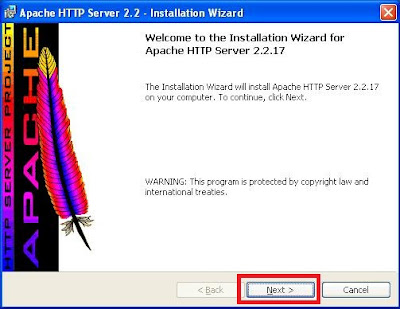






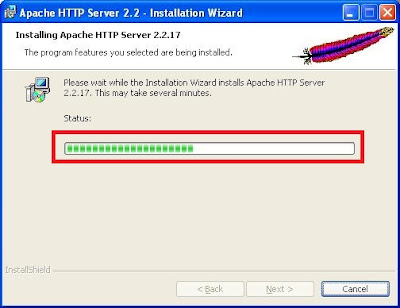




ayuda no he podido instalar apache se interrumpe y sale este aviso:"your system has not been modified."
ResponderEliminargracias
Necesito más información para poder ayudarte. ¿En qué paso de la instalación sale el mensaje? ¿Qué configuración tiene el equipo en el que se está instalando?
ResponderEliminarPor favor dame más información para poderte dar una solución.
Saludos,
Hola Carlos,le escribi anteriormente como anonimo, preguntandole si podia participar, ya cree una cuenta gmail para poder comentar con identidad.
ResponderEliminarInstale apache en mi equipo y debió quedar bien por que al comparar con los pantallazos de ejemplo esta igual, obviamente con la información correspondiente al equipo.
Saludos, Gracias y hay vamos.
Excelente !!!
ResponderEliminarEsta semana pasamos a la configuración de PHP que es más compleja para ir completando nuestro servidor.
Y como dice usted, ahí vamos...
....huy parce tan vacano.....
ResponderEliminar